Navegação rápida
Se você está procurando dar um toque de personalidade ao seu Mac, personalizar ícones de aplicativos pode ser o toque perfeito. Apesar das opções limitadas de personalização nativa do macOS, transformar seus ícones de aplicativos pode rejuvenescer completamente a aparência do seu desktop e torná-lo exclusivamente seu!
Origem da imagem
O primeiro passo na sua jornada para personalizar ícones de aplicativos é obter imagens de alta qualidade. Sites como Flaticon e macOSicons oferecem uma infinidade de designs de ícones gratuitos. Como alternativa, libere sua criatividade criando seus próprios designs ou usando imagens pessoais. Lembre-se, para uma integração perfeita, sua imagem deve possuir um fundo transparente e, idealmente, deve ter um tamanho em torno de 512×512 pixels para garantir clareza e apelo visual ideais.
Processo de substituição de ícones
Com sua imagem pronta, navegue até a pasta **Aplicativos** via Finder e localize o aplicativo cujo ícone você deseja alterar. Clique com o botão direito do mouse no aplicativo e selecione “Obter informações”. Esta ação abre um novo painel de informações.
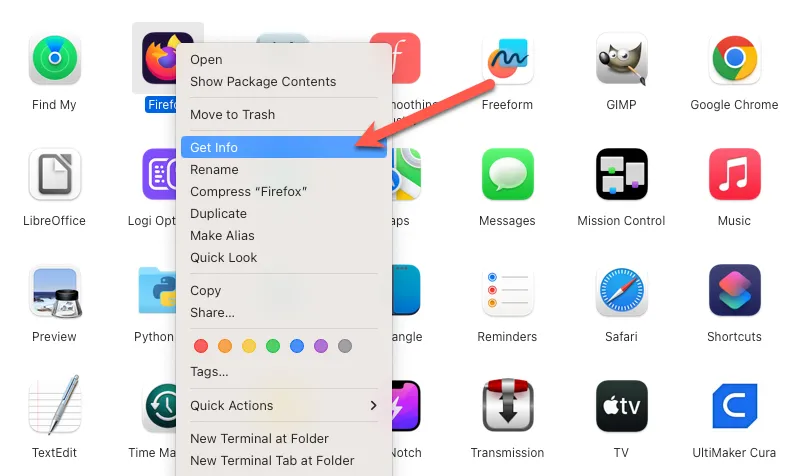
Dentro da janela de informações, você notará um pequeno ícone no canto superior esquerdo. Arraste sua imagem de ícone personalizada recém-criada e solte-a nessa área de ícones. Você verá um símbolo verde (+) indicando posicionamento bem-sucedido.
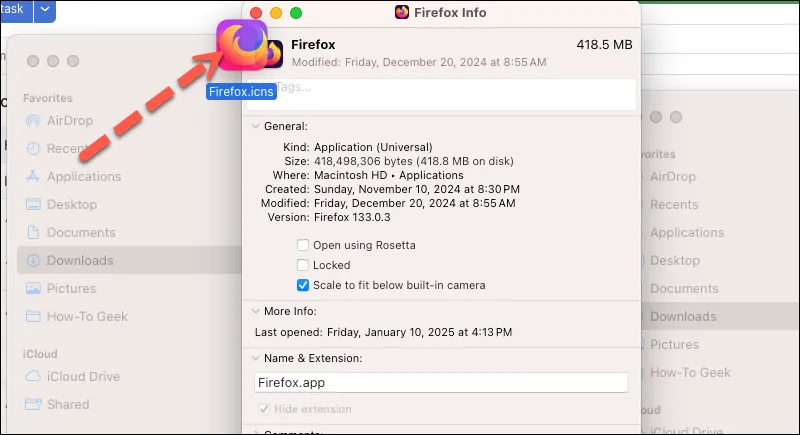
Surpreendentemente simples, certo? A mudança deve refletir imediatamente. Se isso não acontecer, reinicie o aplicativo para ver sua nova obra-prima. Essa personalização flui perfeitamente tanto no Dock quanto no Launchpad.
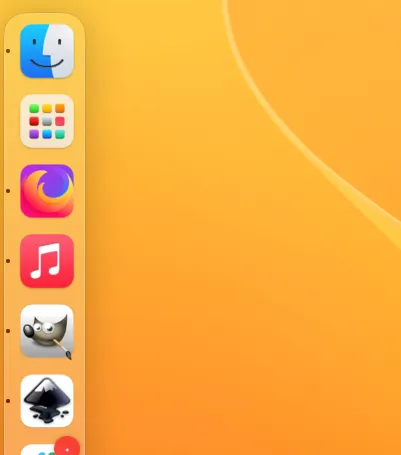
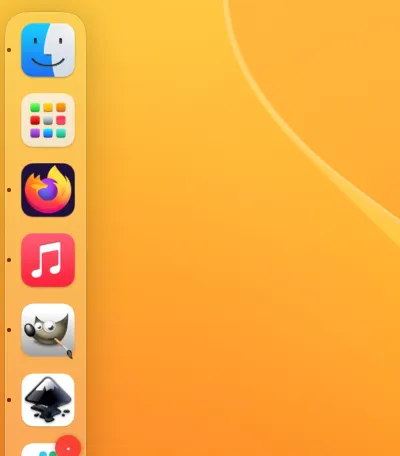
Se você decidir que sente falta do ícone original, basta revisitar a janela “Obter informações”, clicar no ícone atual e pressionar a tecla delete. Observe que alguns aplicativos podem reverter para seus ícones originais após atualizações.
No geral, personalizar ícones de aplicativos é um meio rápido e agradável de personalizar sua experiência no macOS. Comparado à personalização de ícones em um iPhone ou iPad, essa abordagem é consideravelmente mais direta, permitindo que você infunda toques significativos em seu ambiente Mac sem esforço.
Insights adicionais
1. Posso usar qualquer formato de imagem para meus ícones personalizados?
É melhor usar imagens no formato PNG para ícones personalizados no macOS, pois elas suportam fundos transparentes que garantem uma aparência limpa na sua área de trabalho.
2. As atualizações do aplicativo redefinirão meus ícones personalizados?
Alguns aplicativos retornam aos ícones originais após atualizações, mas você pode facilmente reaplicar seu ícone personalizado usando o mesmo método anterior.
3. O que devo fazer se meu novo ícone não aparecer?
Se o seu ícone personalizado não for exibido, tente fechar e reabrir o aplicativo. Em alguns casos, uma simples reinicialização do sistema pode ser necessária para ver as alterações.
Deixe um comentário